
Issa ħafna utenti jużaw tagħmir periferali differenti biex jitolbu jew jiktbu permezz ta 'programmi speċjali. Mikrofonu huwa inkluż ukoll fl-aqwa apparat użat, li jippermettilek tikkomunika bl-għajnuna tal-vuċi, billi tuża l-istess Skype jew chat fil-logħba. Madankollu, xi kultant hemm il-ħtieġa li jiġu skonnettjati l-ħoss ta 'dan it-tagħmir, li jista' jsir metodi kompletament differenti. Huwa dwar dan li se jiġi diskuss fl-artikolu attwali tagħna. Aħna rridu nuru assolutament dwar l-għażliet kollha biex nilħqu l-għan.
Itfi l-mikrofonu fil-Windows 7
Kull wieħed mill-metodi ta 'hawn fuq huwa fil-mod tiegħu effettiv f'ċerta sitwazzjoni, għalhekk aħna jagħtik parir biex tistudja s-softwer u l-modi tal-ħardwer kollha biex tagħżel metodu wieħed jew aktar ottimali. Nibdew dan il-materjal minn soluzzjonijiet ta 'hardware.Metodu 1: buttuna fuq il-widna jew mikrofonu
Riċentement, kuffji bdew popolari ħafna, jiġifieri, headphones li fihom hemm mikrofonu inkorporat. Gamers u utenti u utenti li jużaw b'mod attiv il-komunikazzjoni bil-vuċi għax-xogħol jew għal skopijiet personali qed jakkwistaw apparat bħal dan. Id-disinn ta 'xi mudelli ta' headphones simili jinvolvi l-preżenza ta 'buttuna speċjali li hija responsabbli mit-tidwir jew mitfi l-mikrofonu. Eżamina t-tagħmir tiegħek bir-reqqa jew struzzjonijiet lilha biex issib swiċċ bħal dan. Eżempju tal-buttuna li tara fil-screenshot hawn taħt.
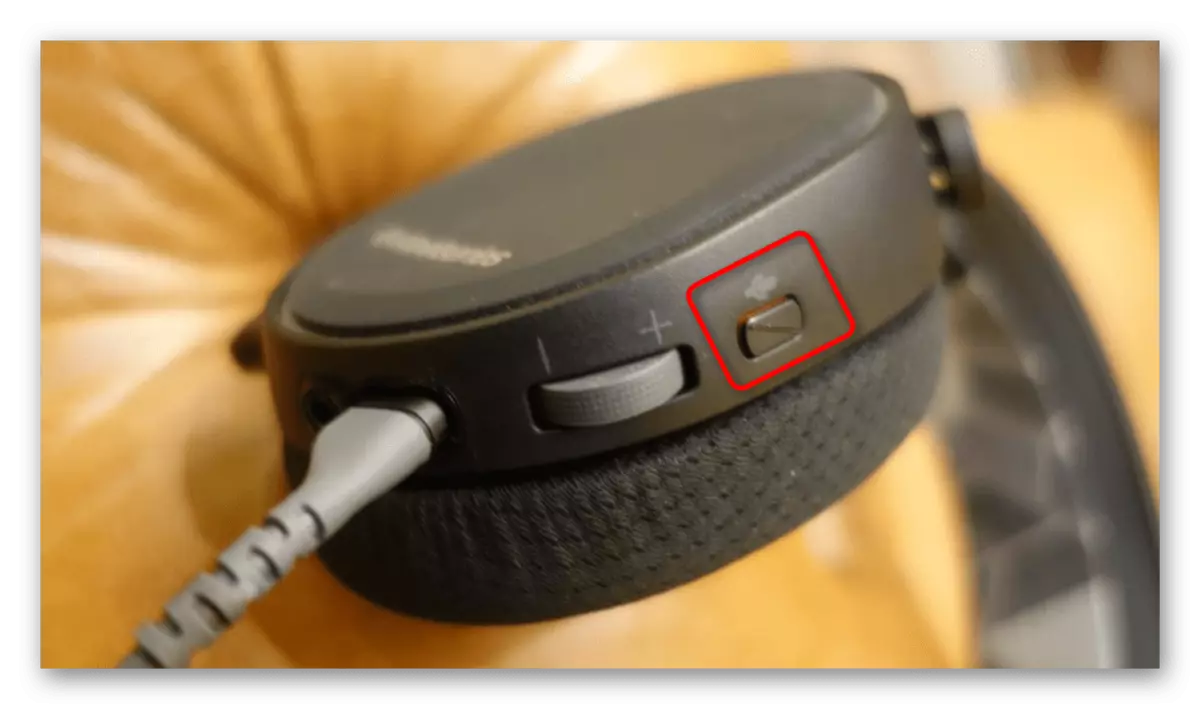
Barra minn hekk, għandu jiġi nnutat li f'ċerti kuffji tal-logħob il-mikrofonu jixgħel u jintefa awtomatikament meta jinġibed mill-islott jew jitilgħu fuq l-iskutella. Dwar dan il-manifattur neċessarjament ukoll jikteb fl-istruzzjonijiet. Imbagħad il-buttuna funzjoni hija sempliċement nieqsa minħabba l-urġenza, u l-bidla tirrapporta l-ħabbrika jekk dan huwa pprovdut fis-sewwieq użat innifsu.

Metodu 2: Keyboard Funzjoni Keys
Jekk inti utent laptop jew inti għandek tastiera mhux standard ma 'pluralità ta' ċwievet fakultattivi, tagħti attenzjoni għall-iskop funzjonali tagħhom, li hija murija taħt iċ-ċwievet F12 F12. Tipikament, hemm għażliet għall-iskonnettjar tal-bidliet tal-ħoss jew tal-volum, kif ukoll ċavetta li hija responsabbli għad-diżattivazzjoni tal-mikrofonu. F'dan il-każ, l-utent jeħtieġ biss ikklikkja fuq din iċ-ċavetta b'FN ikklampjat, jekk il-BIOS ma jinkludix iċ-ċwievet b'lura tal-funzjoni. Inkella, huwa meħtieġ li tagħfas biss fuq F1-F12, jiddependi fuq l-għażla SET. Fir-ritratt tara eżempju tal-post ta 'tali ċavetta.
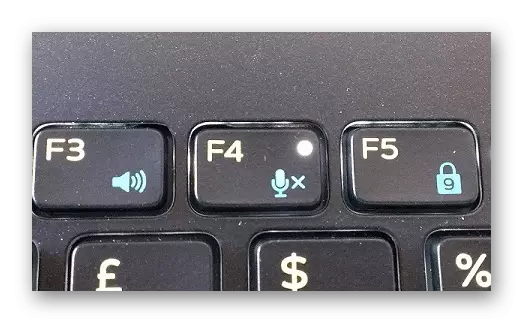
Metodu 3: Softwer għall-komunikazzjoni bil-vuċi
Fil-biċċa l-kbira tal-każijiet, il-mikrofonu jintuża għall-komunikazzjoni bil-vuċi permezz ta 'diversi softwer. Issa fuq l-internet, tista 'faċilment issib ħafna softwer simili, iżda l-iktar soluzzjoni popolari għadha Skype. Ejja nikkunsidraw it-twettiq tal-kompiti stabbiliti llum.
- Mexxi Skype u illoggja fil-kont tiegħek. Oppost login tiegħek, agħfas il-buttuna fil-forma ta 'tliet buttuni orizzontali.
- Fil-menu tal-kuntest li jiftaħ, inti interessat f '"Settings".
- Se tidher tieqa ta 'konfigurazzjoni separata. Hawn fuq il-ħġieġa tax-xellug, agħżel it-taqsima "Sound u Video".
- Itfi l- "kkonfigurat mikrofonu awtomatikament" għażla, li jiċċaqalqu l-slider korrispondenti.
- Issa tista 'taġġusta l-volum indipendentement. Ċaqlaq il-linja mal-valur "0" biex itfi kompletament it-tagħmir.
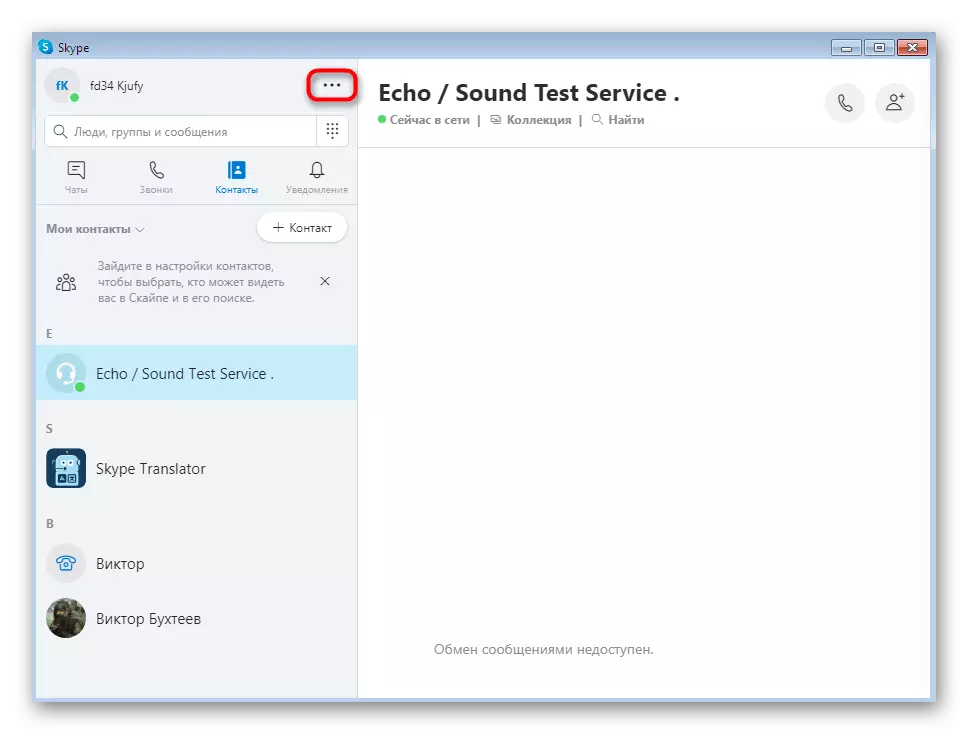
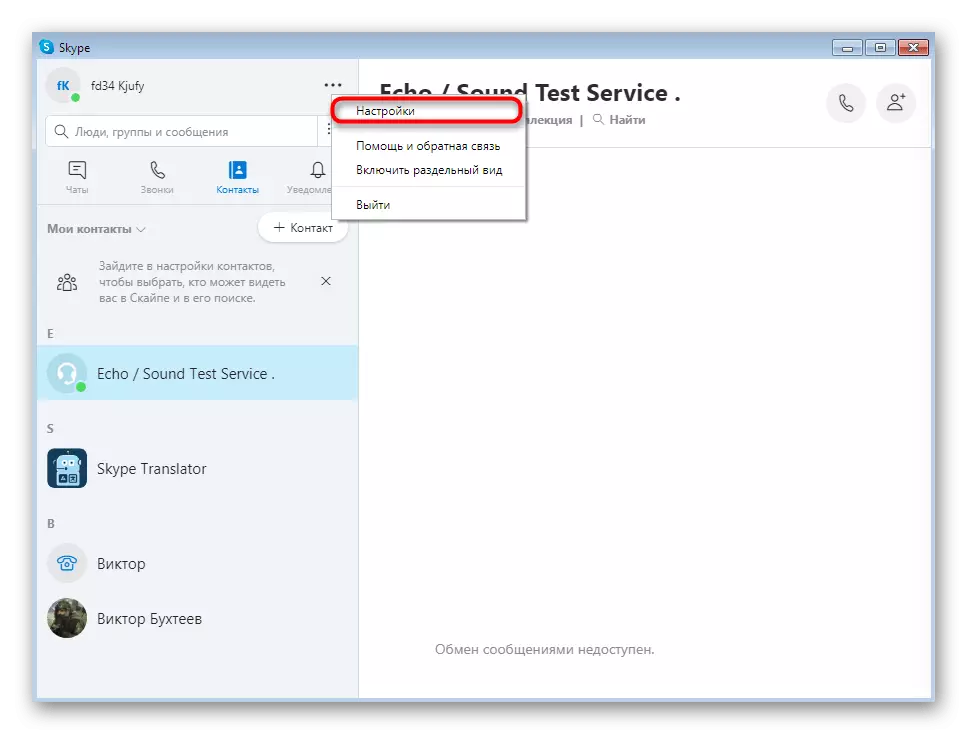
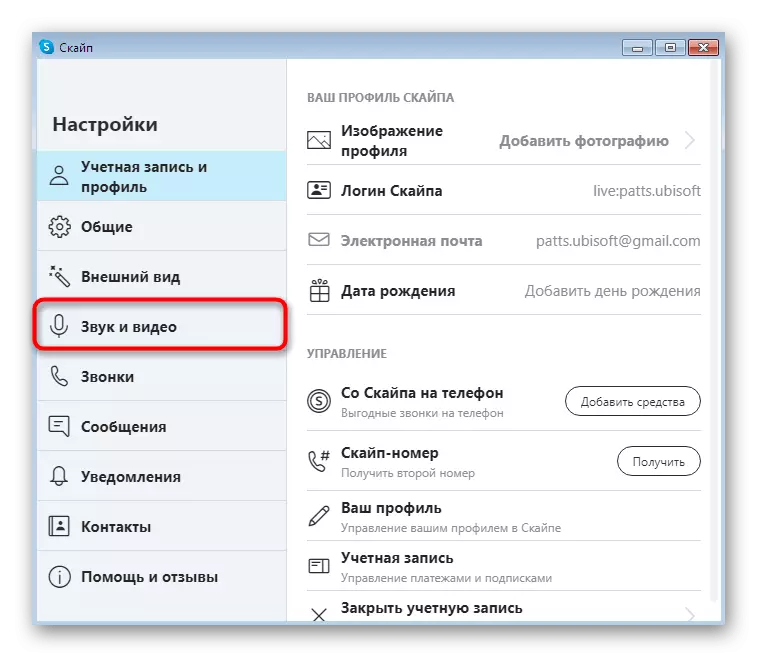
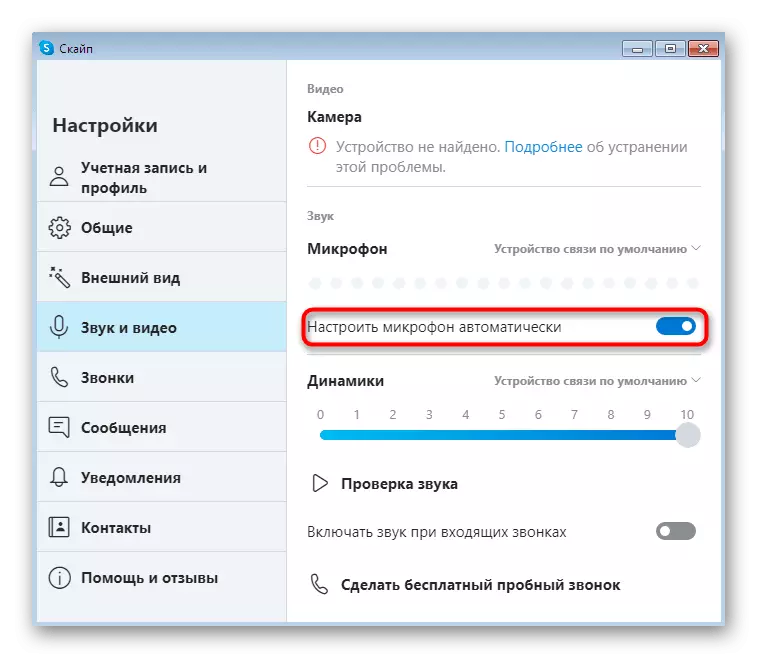
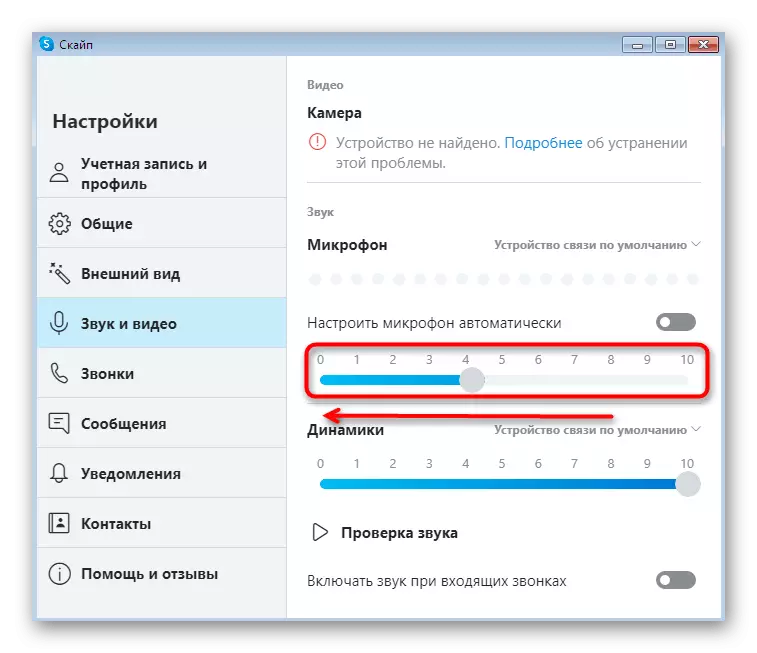
Tinsiex li mhux dejjem meħtieġ li tirrikorri għal tali modi radikali. Jekk ikollok bżonn itfi l-ħoss temporanjament meta titkellem ma 'persuna, tkun biżżejjed biex tikklikkja fuq buttuna magħżula apposta fit-tieqa tal-komunikazzjoni. Biex inbiddlu l-apparat, ikollok bżonn tikklikkja fuqha mill-ġdid. Bejn wieħed u ieħor l-istess prinċipju din il-konfigurazzjoni titwettaq fi programmi popolari oħra, għalhekk aħna mhux se nieqaf fid-dettall fuq kull wieħed minnhom, imma aħna nduru għall-metodu li ġej.
Metodu 4: Menu "Sound" fil-Windows
Xi kultant huwa meħtieġ li tiġi diżattivata l-apparat li jirrekordja direttament fis-sistema operattiva, billi tevita programmi ta 'partijiet terzi. Wieħed għandu jżomm f'moħħu li skonnettjar bħal dan se jkun rifless assolutament kullimkien. L-ewwel varjant ta 'din is-soluzzjoni huwa li tuża l-menu "Sound" u tidher bħal din:
- Iftaħ il-menu tal-bidu u mur fit-taqsima "Control Panel".
- Hawnhekk, agħżel "Sound" billi tikklikkja fuqha bil-buttuna tax-xellug tal-maws.
- Fit-tieqa li tiftaħ, ċaqlaq għat-tab "Rekord".
- Hawnhekk tikklikkja fuq il-mikrofonu meħtieġ darbtejn biex tmur għall-konfigurazzjoni tagħha.
- Ikklikkja fuq it-tab "Livelli", fejn il-volum jiġi editjat.
- Tista 'tmexxi s-slider għall-valur minimu jew sempliċement ikklikkja fuq il-buttuna tal-volum biex tiddiżattiva l-ħoss tar-reġistrazzjoni.
- Issa, meta l-opinjoni tal-buttuna nbidlet, tista 'tagħlaq it-tieqa qabel ma tapplika l-bidliet.
- Barra minn hekk, hemm għażla li tlesti l-apparat, u dan iwassal għall-fatt li t-tagħmir sempliċement mhux se jintwera kullimkien. Tista 'tagħmel dan billi tikklikkja fuq l-apparat tal-PCM.
- Menu tal-kuntest jinfetaħ biex jagħżel l-għażla "Itfi".
- Wara dan, tinduna l-iskrizzjoni "Mezzi tal-ħoss mhumiex installati" jekk il-mikrofonu huwa l-uniku wieħed.
- Tektek PCM mill-ġdid u ċċekkja l-kaxxa ta 'Checkbox "Uri b'Diżabilità". Minn hawn il-mikrofonu jinxtegħel jekk hemm bżonn f'daqqa.
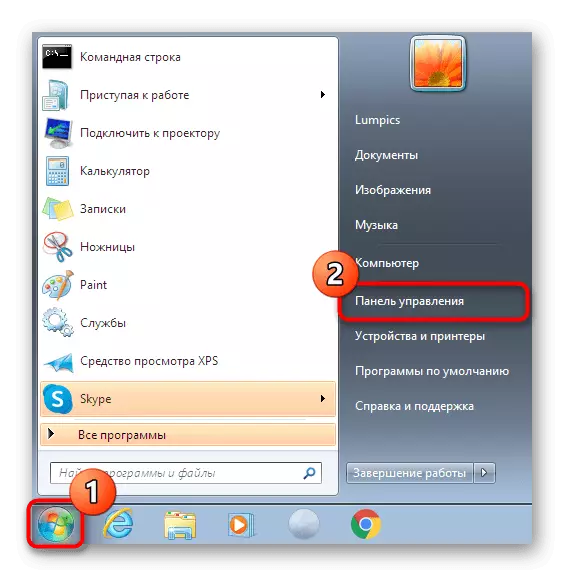
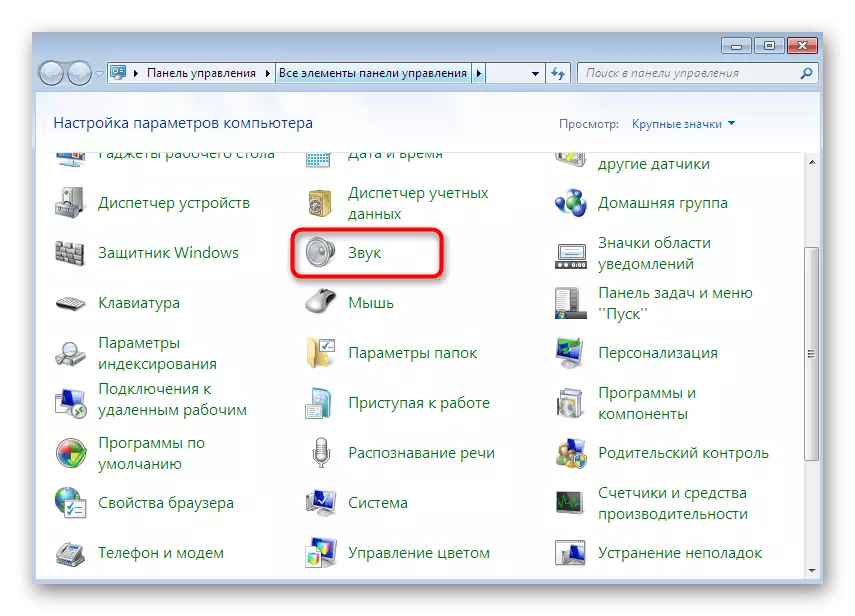

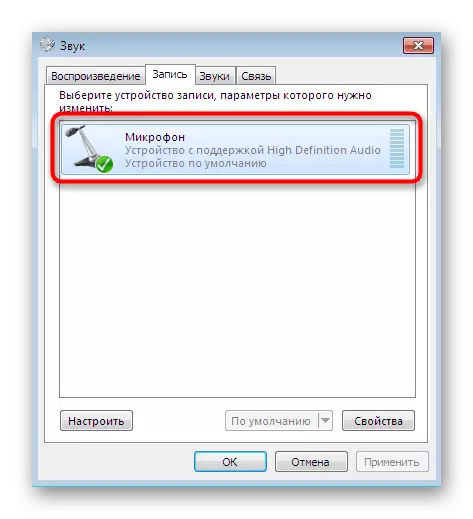
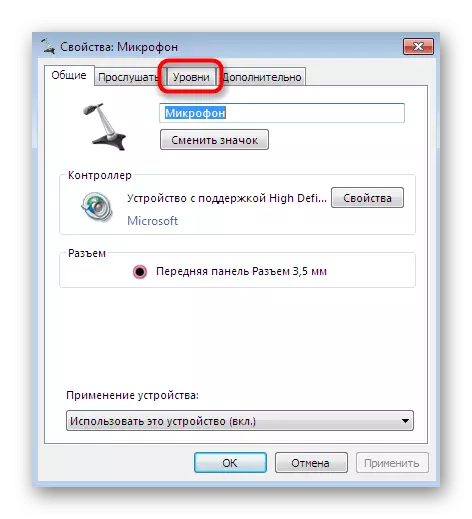

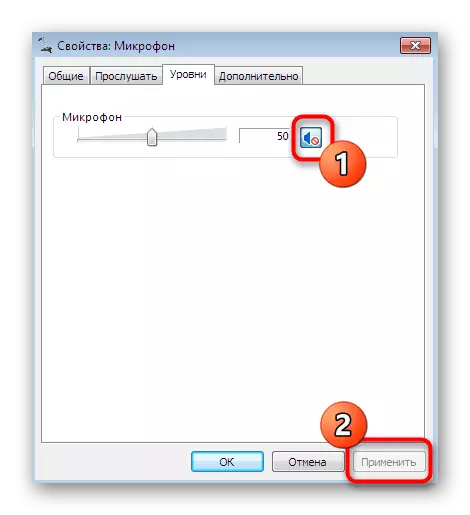
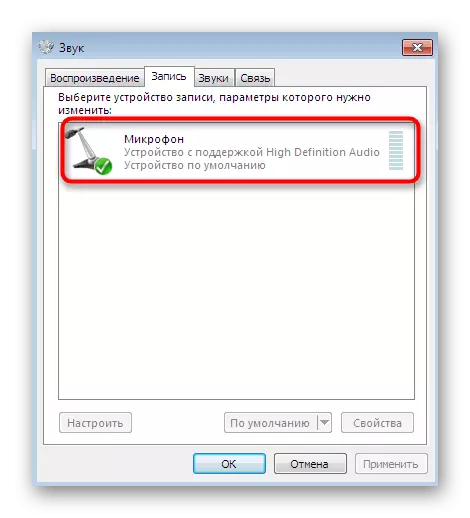
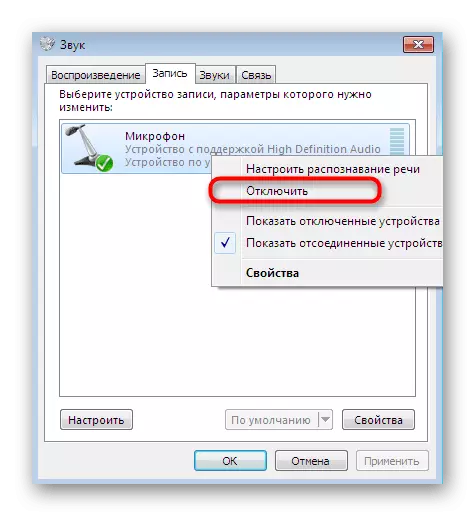
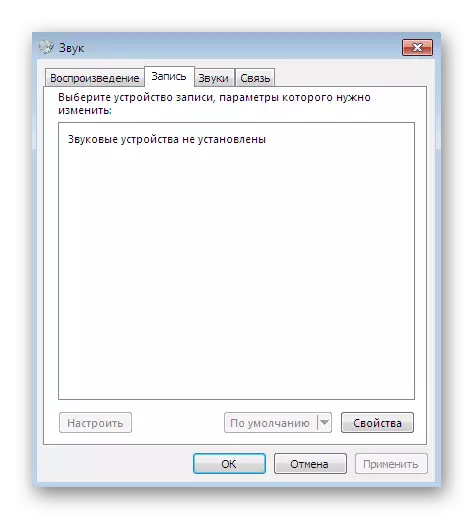
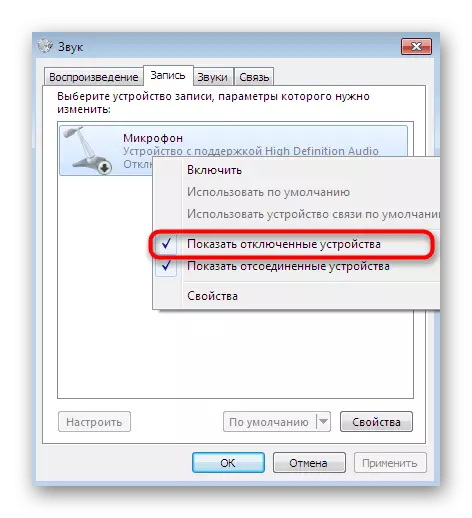
Kif tistgħu taraw, tista 'faċilment tiddiżattiva r-rekord tal-apparat permezz tal-menu "Sound" wieħed miż-żewġ għażliet. L-ewwel ħafna drabi użat sempliċement biex itfi l-volum, u t-tieni - meta jkun meħtieġ li titneħħa t-tagħmir mil-lista ta 'konnessi.
Metodu 5: Menu tal-Maniġer tal-Apparat
Aħna biss qal dwar metodu wieħed, li jippermetti li jagħmlu l-mikrofonu ma jintwerewx fil-lista ta 'konnessi. Għaldaqstant, mhux se jkun possibbli li jintuża mingħajr inklużjoni minn qabel. Hemm soluzzjoni oħra simili, imma tgħaddi mill-maniġer tal-apparat.
- Nimxu għall- "pannell tal-kontroll" konvenjenti għalik jew kif ġie muri hawn fuq. Hawnhekk, agħżel it-Taqsima tal-Maniġer tal-Apparat.
- Espandi l-kategorija "Ħoss, Video u Apparat tal-Logħob".
- Jibqa 'biss li tagħżel apparat, ikklikkja fuqha mill-PCM u agħżel l-oġġett "Itfi". L-attivazzjoni ssir eżattament bl-istess mod.
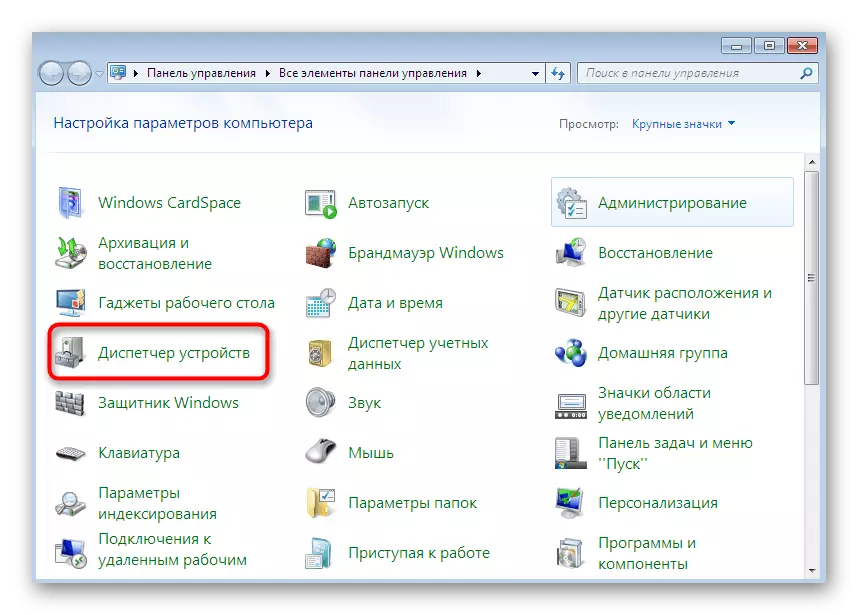
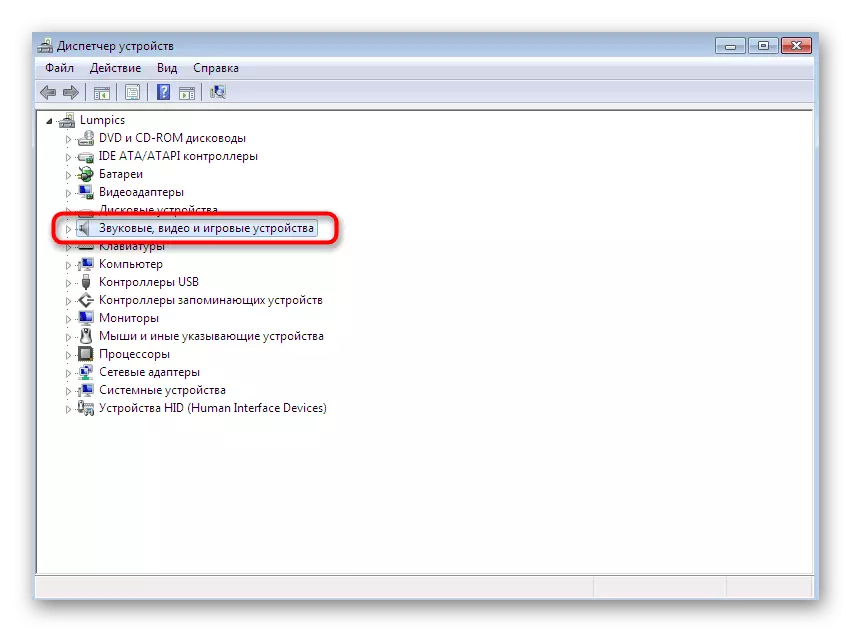
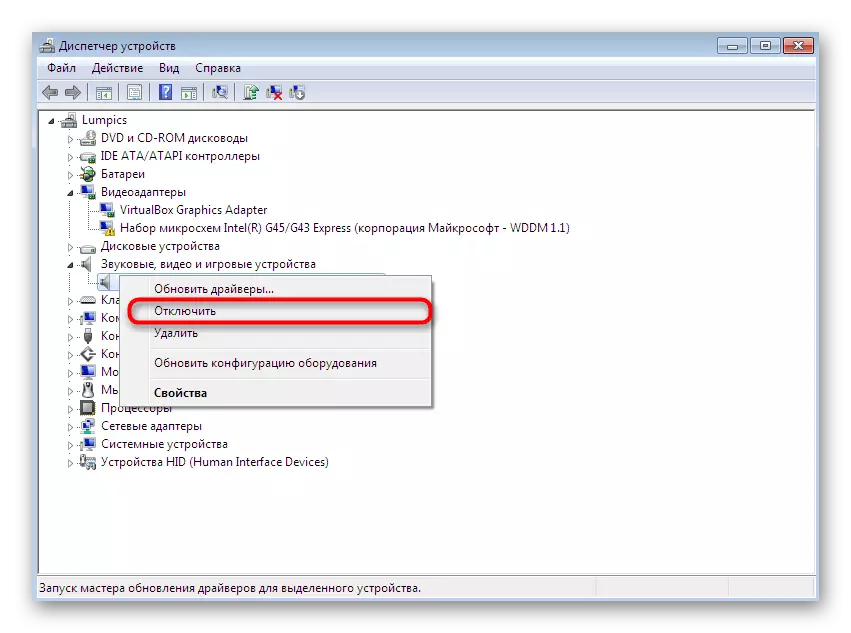
Issa int familjari ma 'ħames metodi differenti li jippermettulek li tiddiżattiva l-mikrofonu fis-sistema operattiva Windows 7. Tista' tagħżel biss l-iktar adattata minnhom biex tkun lesta għal din l-azzjoni fi kwalunkwe ħin.
Aqra wkoll: Tidwir fuq il-mikrofonu fil-Windows 7
